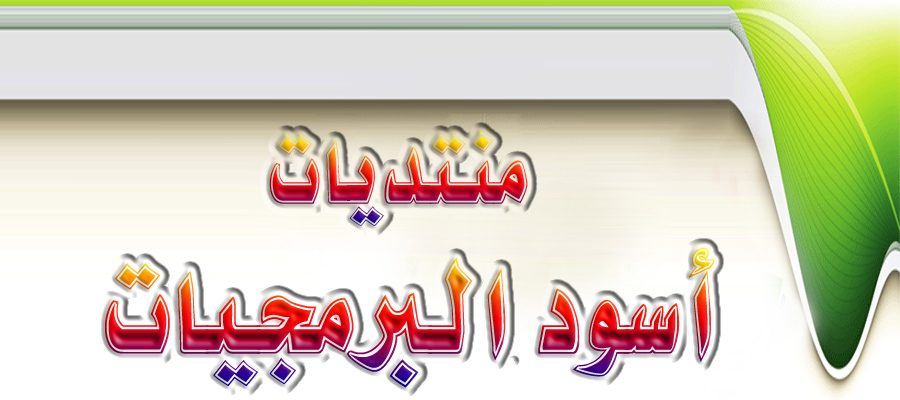 ۩۞۩ شـــــــــبكة منتديـــــــــــــــــا ت أســــــــــــــــود البرمجـيـــــــــات۩۞۩ |
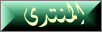   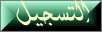  |
:<style type="text/css">body, a, a:hover {cursor: url(http://cur.cursors-4u.net/cursors/cur-2/cur222.cur), progress;}</style><img src="http://cursors-4u.com/support.png" alt="" style="position: absolute; top: 0px; right: 0px;" border="0"> |
| |||||||||||||||||||||||||||||||||||||||||||





